Discord hesabınızı nasıl silersiniz?
Yayınlanan: 2023-01-24Discord, arkadaşlarınızla iletişim halinde olmak ve sevdiğiniz şeylere odaklanan topluluklara katılmak için harika bir platformdur. Ancak sonunda, Discord hesabınızı silme zamanının geldiğini görebilirsiniz.
Platformun size göre olmadığını fark edebilirsiniz veya yeni bir hesapla sıfırdan başlamak isteyebilirsiniz.
Neyse ki platform, hesabınızı silmeyi nispeten kolaylaştırıyor. Silmeye karar verdikten hemen sonra fikrinizi değiştirirseniz, hesabınızı silinmekten geri yükleyebilirsiniz.
Silmeden önce yapmak isteyebileceğiniz (veya ihtiyaç duyabileceğiniz) şeyler de dahil olmak üzere bir Discord hesabını silme sürecinde size yol göstereceğiz.
Discord hesabınızı silmeli misiniz?
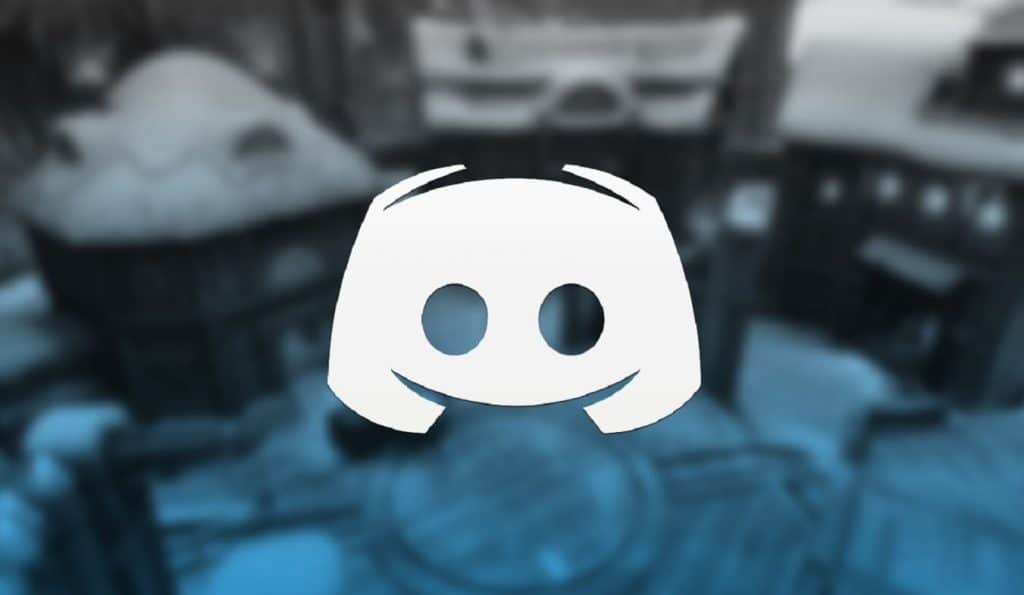
Discord hesabınızı silmek istemenizin birçok nedeni olabilir.
Belki de platformdaki belirli insanlardan uzak durmaya çalışıyorsunuzdur. Veya belki de uygulamayı artık fazla kullanmadığınızı fark edip hesabınızdan kurtulmak istiyorsunuz.
Discord'u silmek için nedeniniz ne olursa olsun, süreç nispeten basittir. Her ne kadar sizin tarafınızdan biraz temizlik gerektirebilir.
Bir Discord sunucusu nasıl silinir – önce bunu yapın
Bir süredir Discord'daysanız, hesabınızı silmeden önce biraz temizlik yapmanız gerekebilir.
Şu anda bir Discord sunucusunun yöneticisi veya sahibiyken, uygulama hesabınızı silmenize izin vermez.
Denetlediğiniz veya yüksek rütbeye sahip olduğunuz sunucuların ele alınmasına gerek yoktur. Ancak birincil sahibi olduğunuz herhangi bir sunucuyla uğraşmak zorunda kalacaksınız.
Bu durumda iki seçeneğiniz var. Birincisi, sunucuyu tamamen silmek. Bunu masaüstü uygulamasından şu şekilde yapabilirsiniz:
Discord'a giriş yaparken, silmek istediğiniz sunucuyu seçin
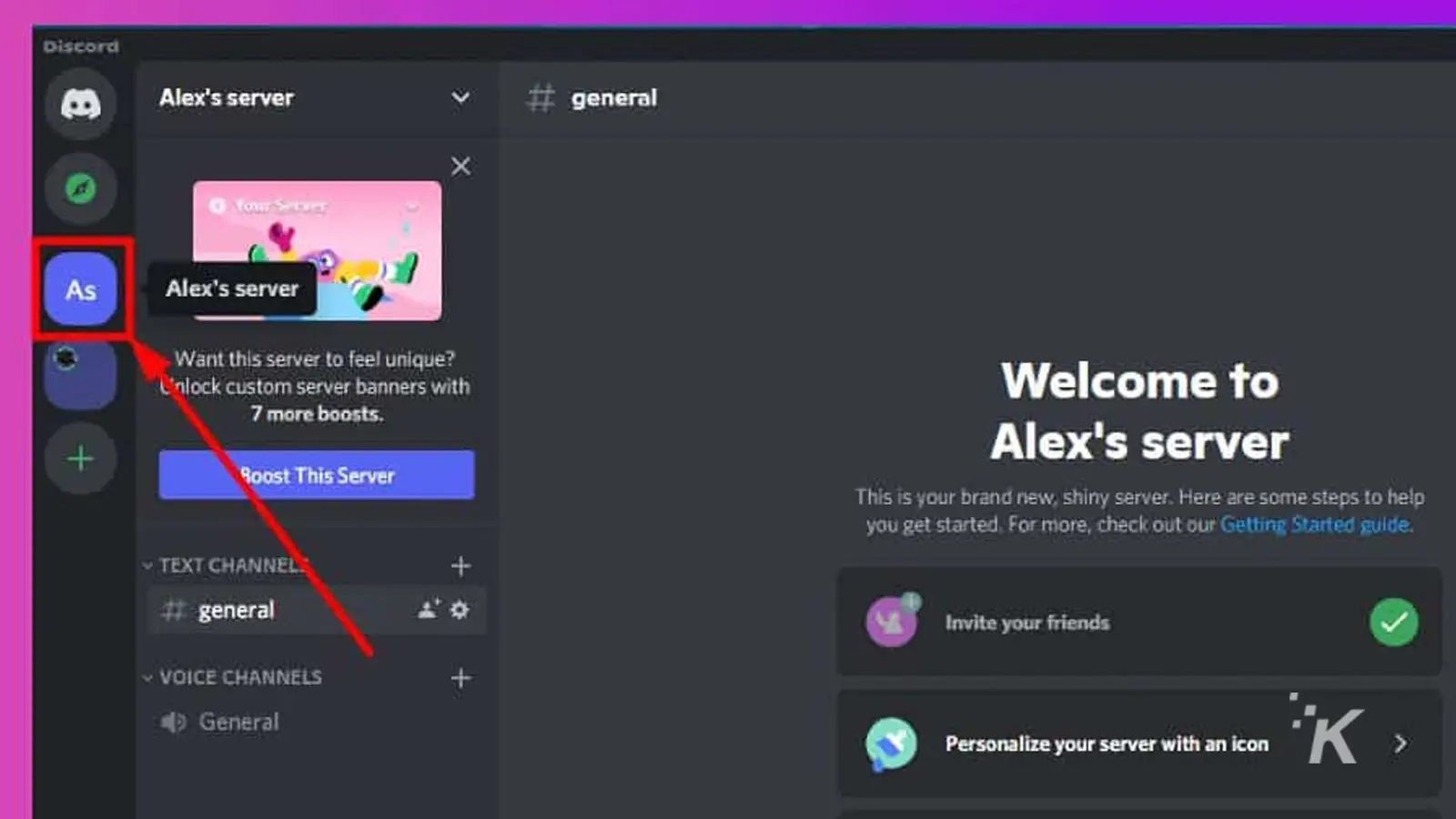
Sol üstteki sunucu adına tıklayın ve Sunucu Ayarları'nı seçin.
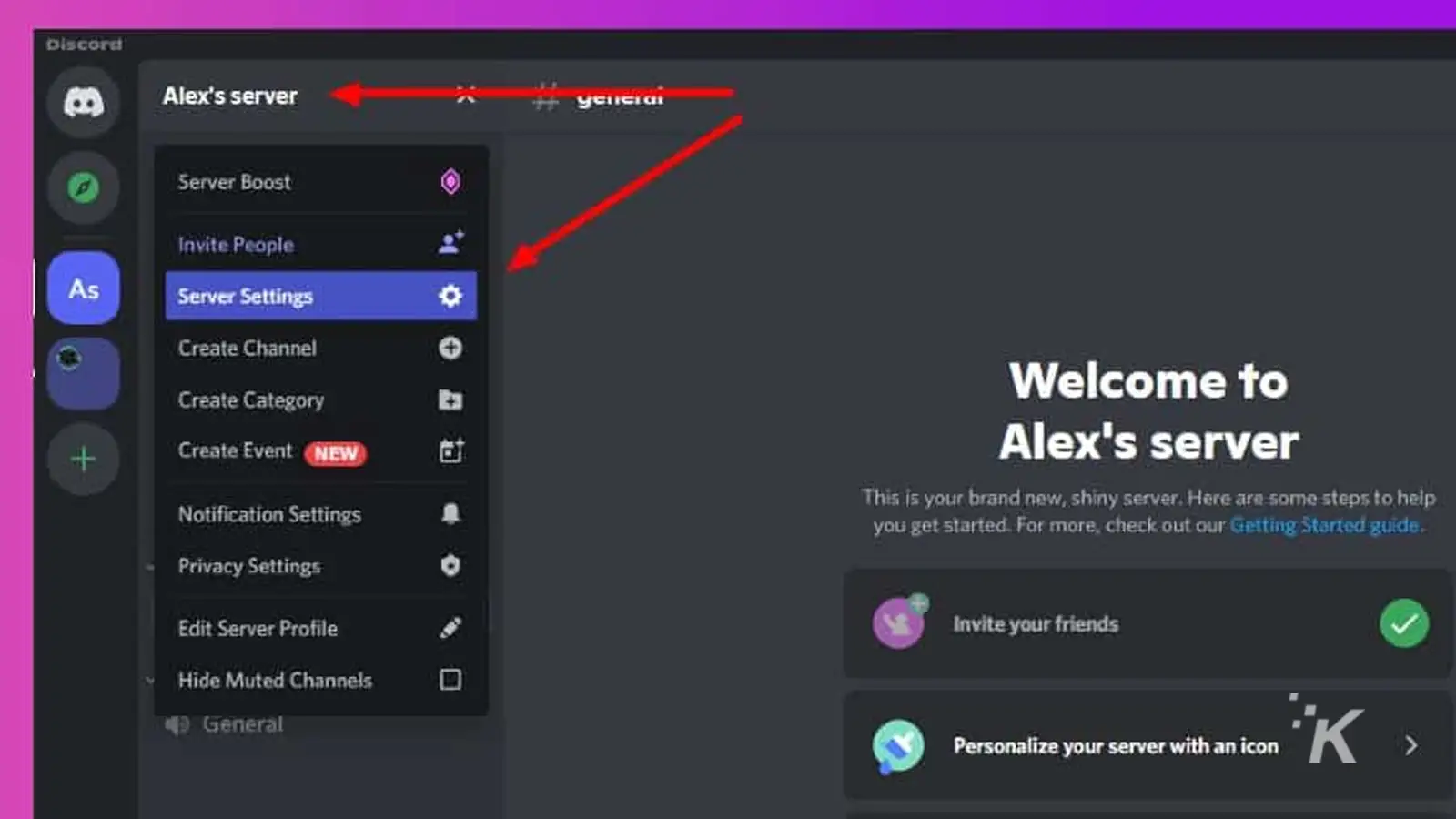
Aşağı kaydırın ve Sunucuyu Sil'i seçin
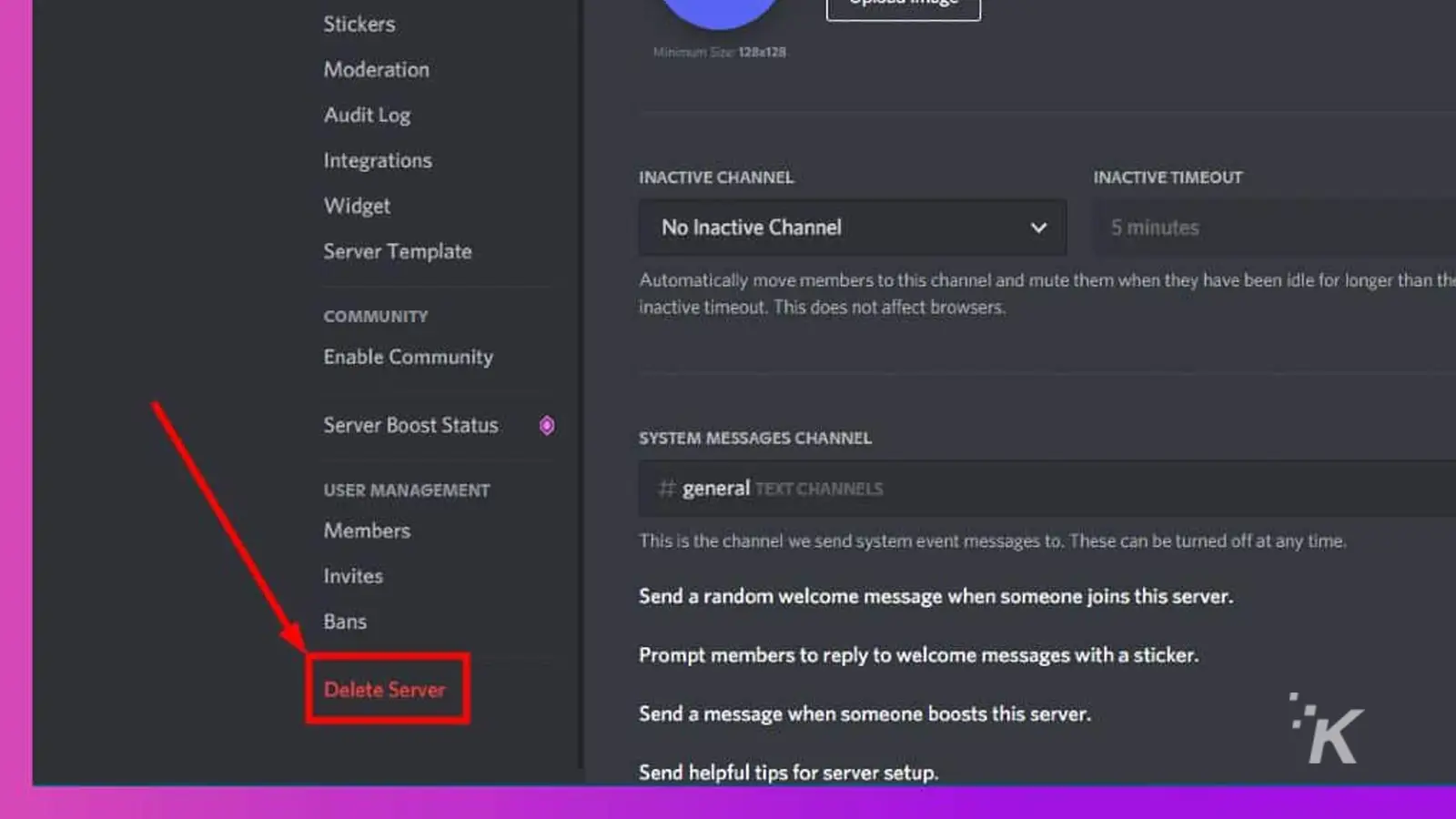
Sunucunun adını yazın ve Sunucuyu Silmek istediğinizi tekrar onaylayın.

Bunlar, masaüstü uygulamasında bir Discord sunucusunu silme adımlarıdır. Sahip olduğunuz sunucuları iOS veya Android mobil Discord uygulamalarından da silebilirsiniz. Bunu nasıl yapacağınızı aşağıda göstereceğiz.
Discord sunucusu mobil uygulamadan nasıl silinir?
Discord için mobil uygulamayı kullanırsanız, oradan silme de dahil olmak üzere sunucuların kontrolüne de sahipsiniz. Kendi Discord sunucunuzu uygulamadan nasıl sileceğiniz aşağıda açıklanmıştır:
- Discord uygulamasını açın ve silmek istediğiniz sunucuyu seçin
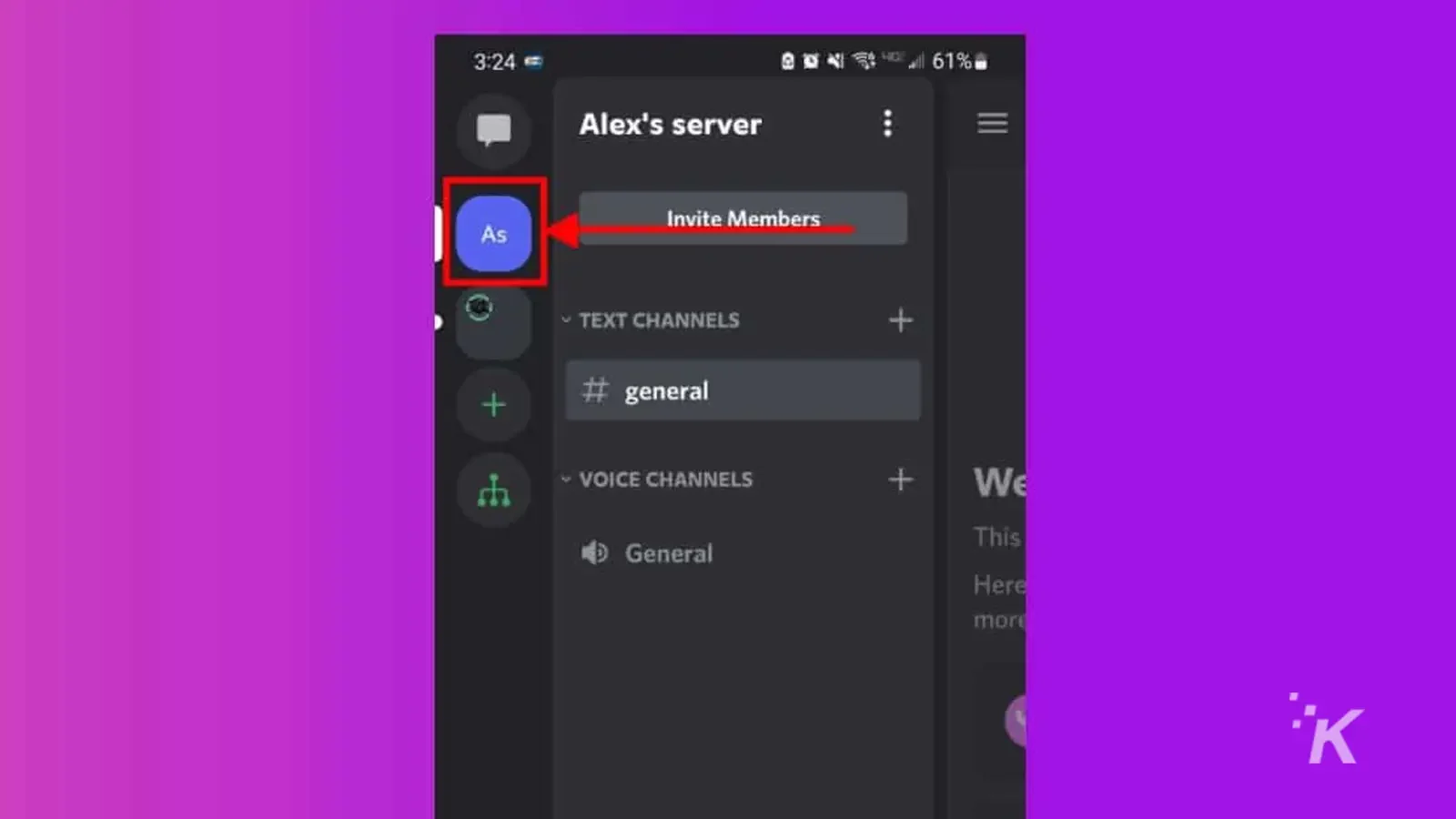
- Kanallar sekmesi açıkken, sunucu adının yanındaki üç noktalı menüye ve ardından Ayarlar'a dokunun.
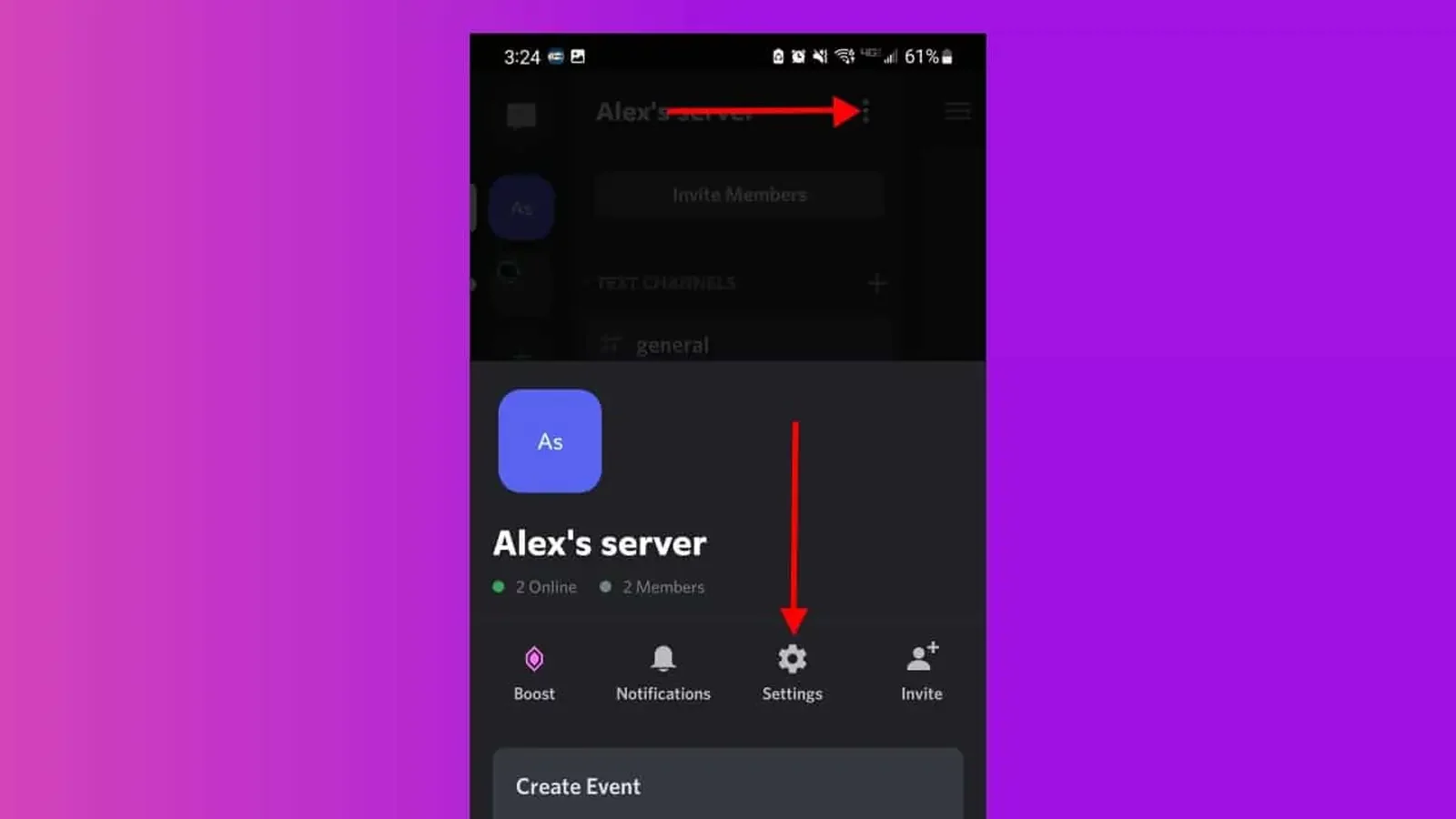
- Ayarlar menüsünde, sağ üstteki üç noktalı menüye dokunun
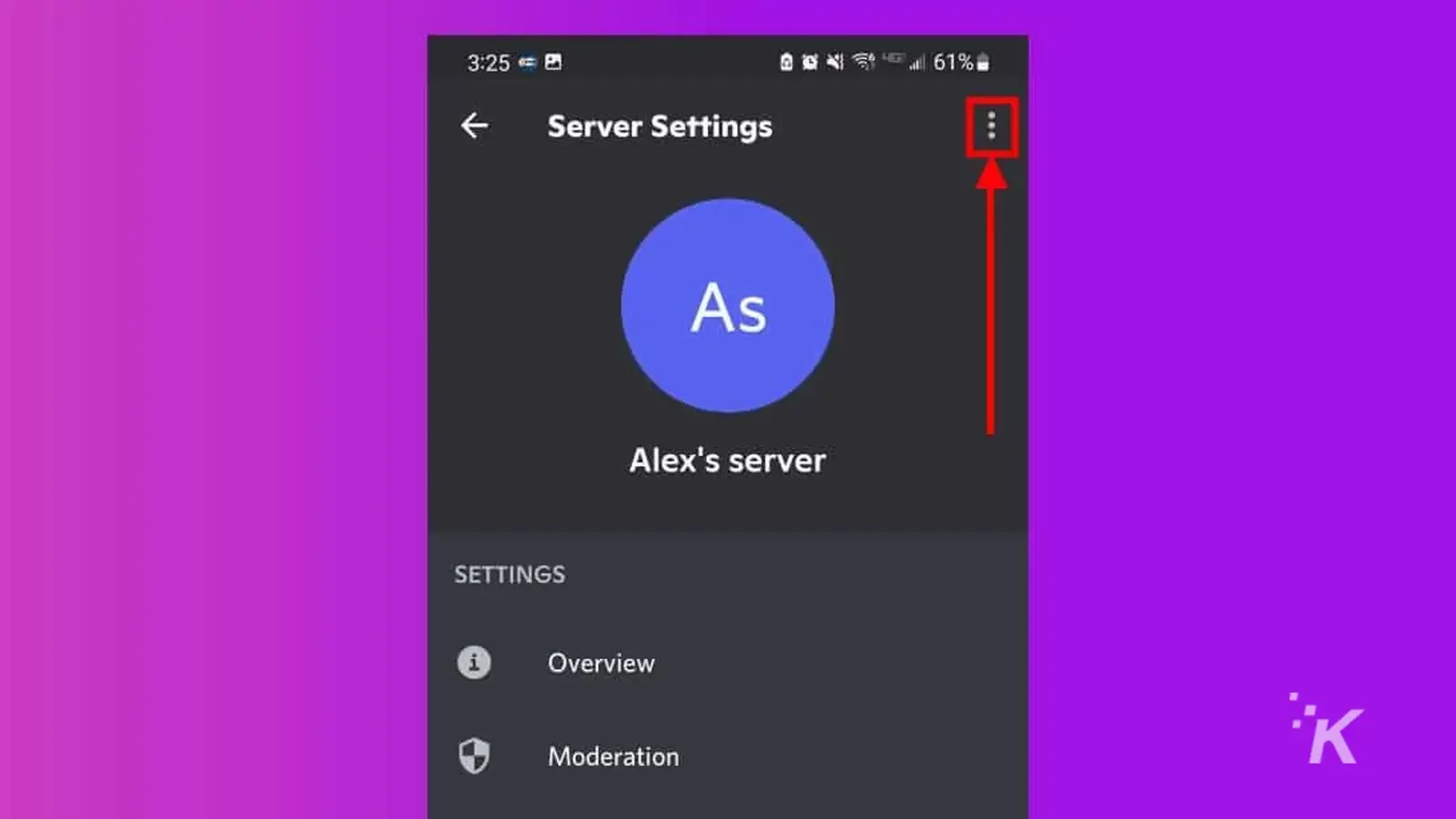
- Sunucuyu Sil'i seçin
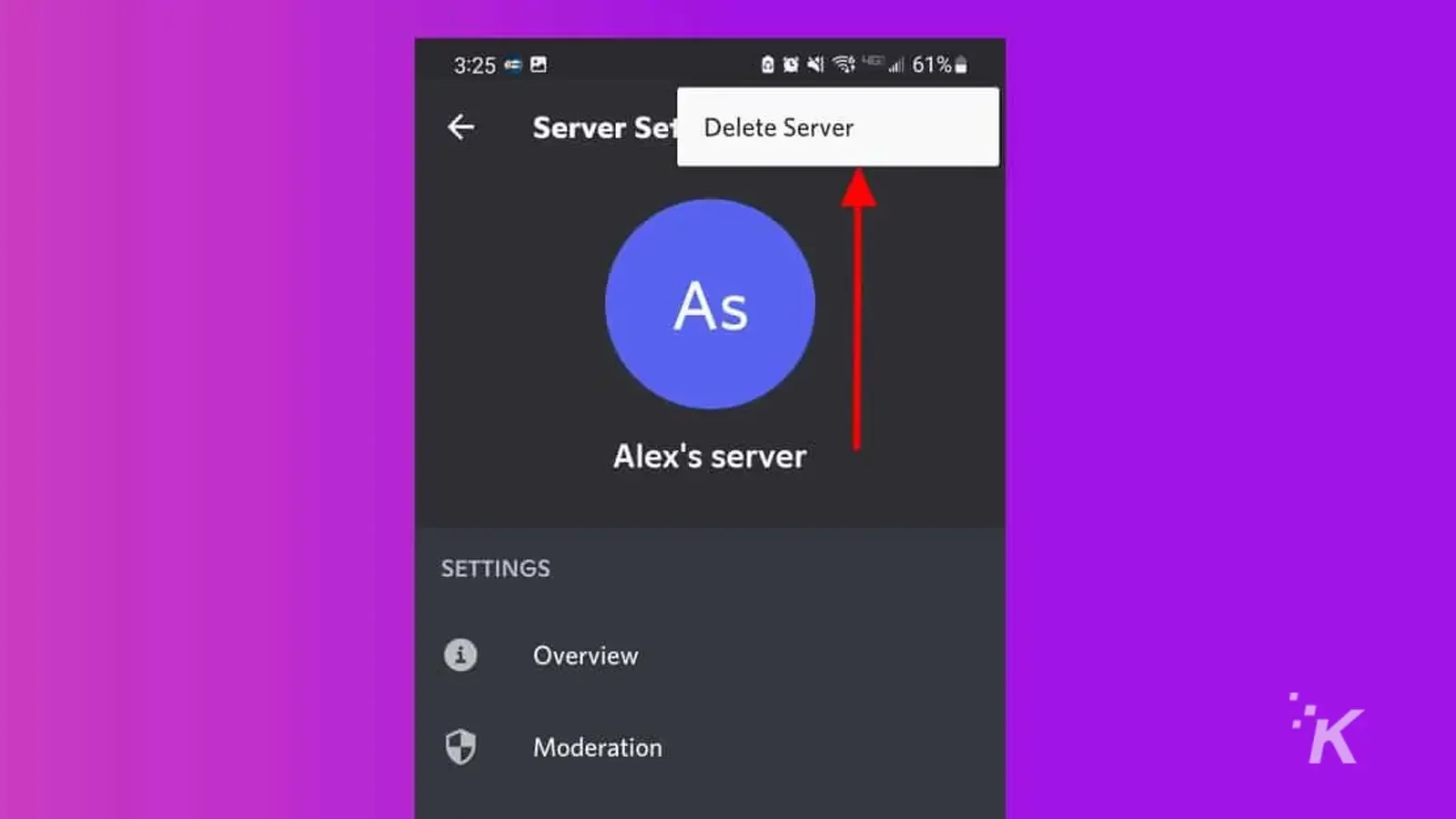
Mobil seçeneği, sildiğinizde sunucu adını yazmanıza izin vermez, bu nedenle, bu yolu izlerseniz sunucuyu kalıcı olarak silmeye gerçekten hazır olduğunuzdan emin olun.
Silmeden önce Discord sunucunuzu başka birine aktarın
Sunucularınızın mülkiyetinden vazgeçmek için sahip olduğunuz diğer seçenek, Discord sunucunuzu başka birine devretmektir.
Sunucularınızın sahipliğini devretmek, oluşturulmasına yardım ettiğiniz toplulukları bozmak zorunda kalmadan hesabınızı silmenizi sağlar. Bunu masaüstünde şu şekilde yapabilirsiniz:
- Discord'a giriş yaparken, aktarılacak sunucuyu seçin
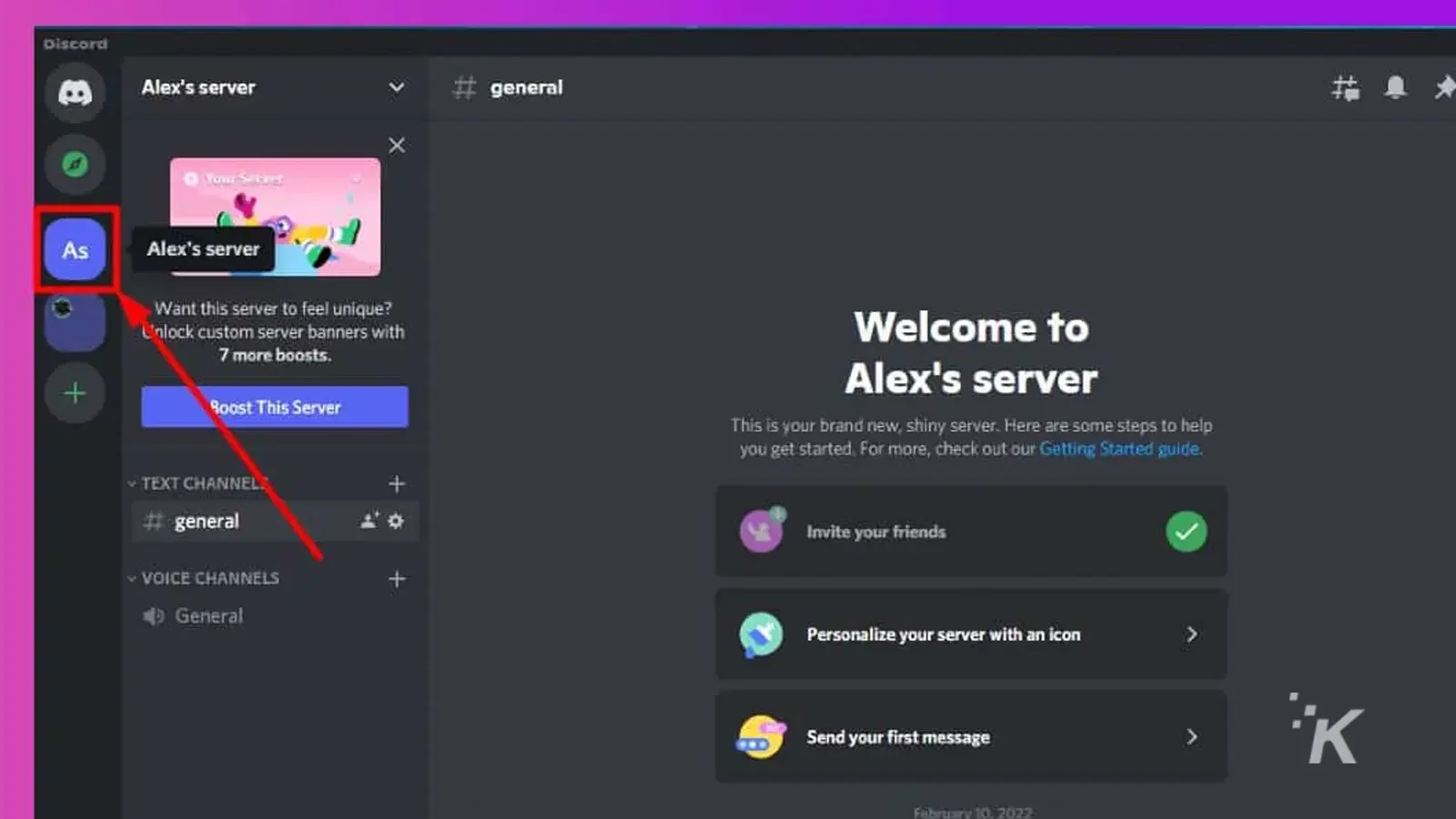
- Sol üstteki sunucu adına tıklayın ve Sunucu Ayarları'nı seçin.
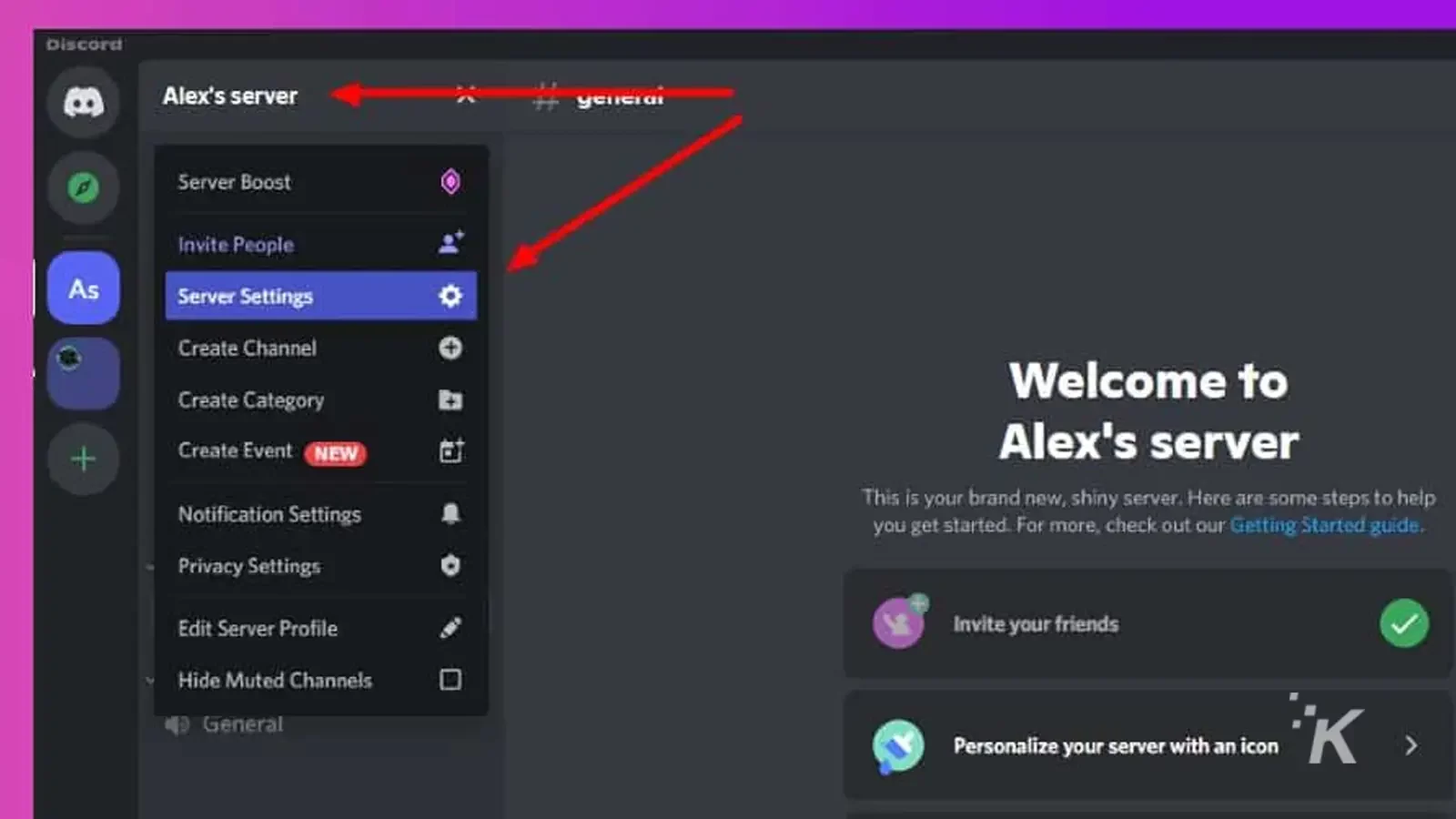
- Aşağı kaydırın ve Üyeler sekmesini seçin
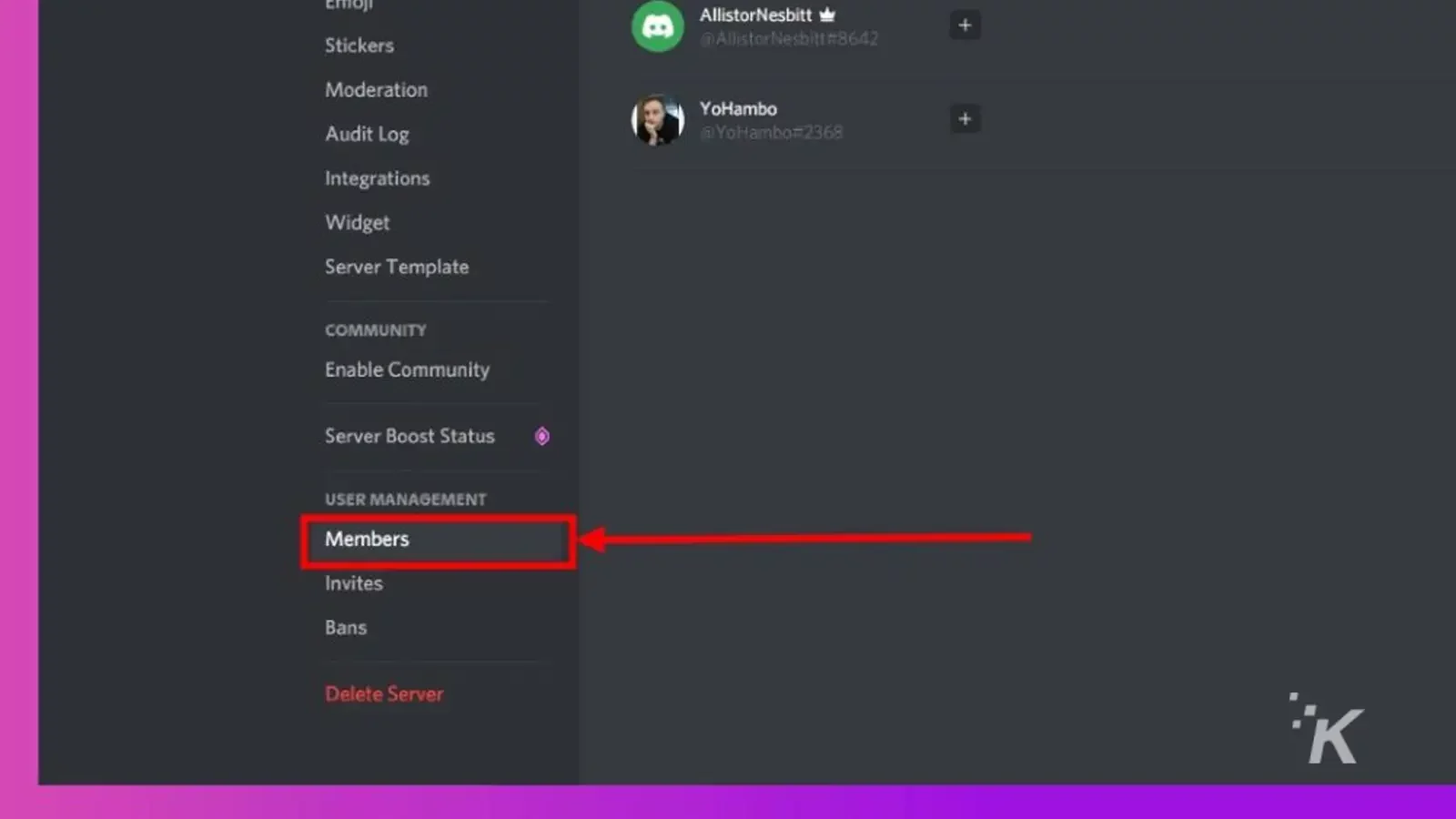
- Sahipliği aktarmak istediğiniz kişiyi vurgulayın ve üç noktalı menüyü tıklayın
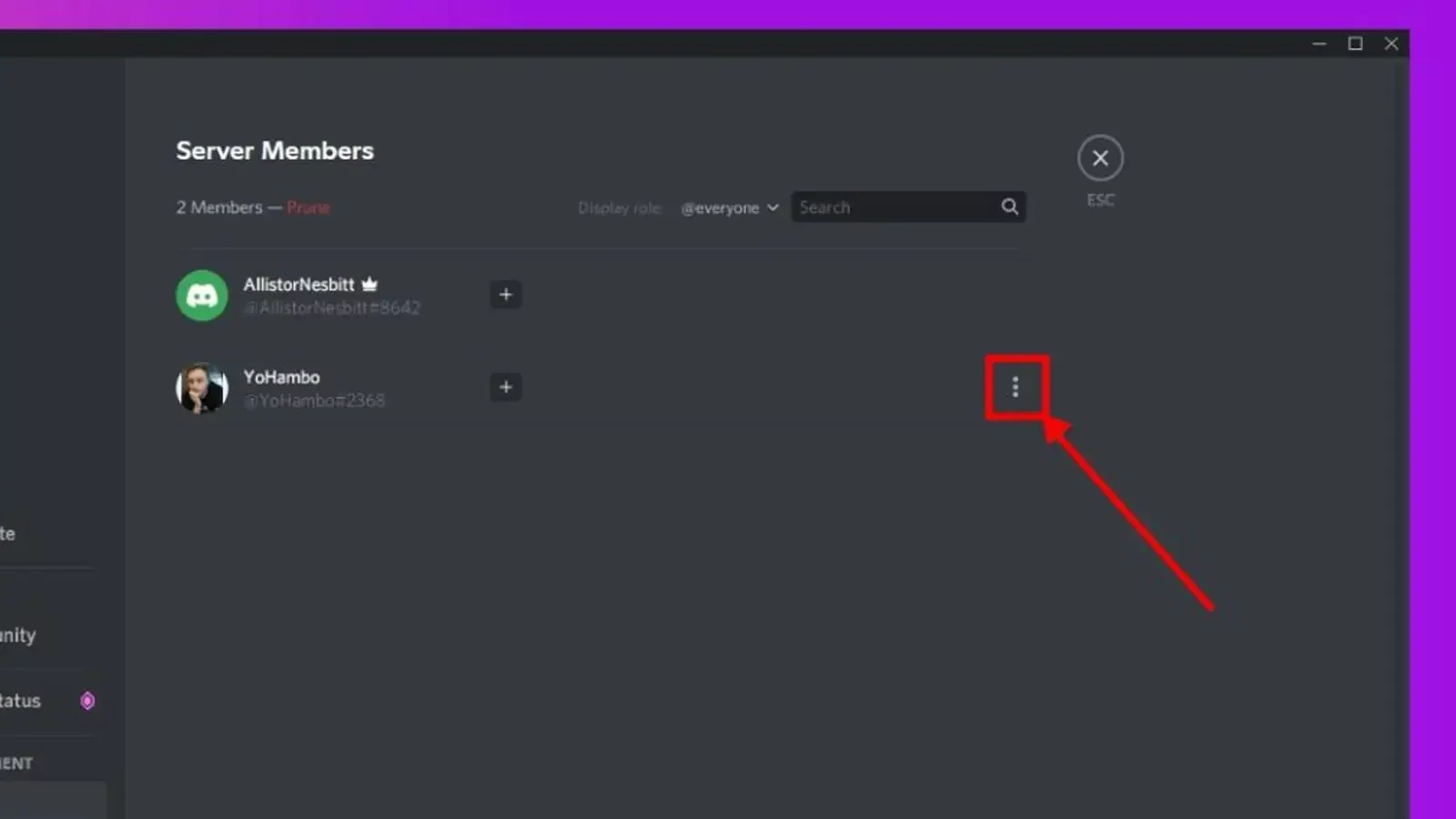
- Sahipliği Aktar'a tıklayın, ardından onaylayın ve Sahipliği Aktar'a tekrar tıklayın
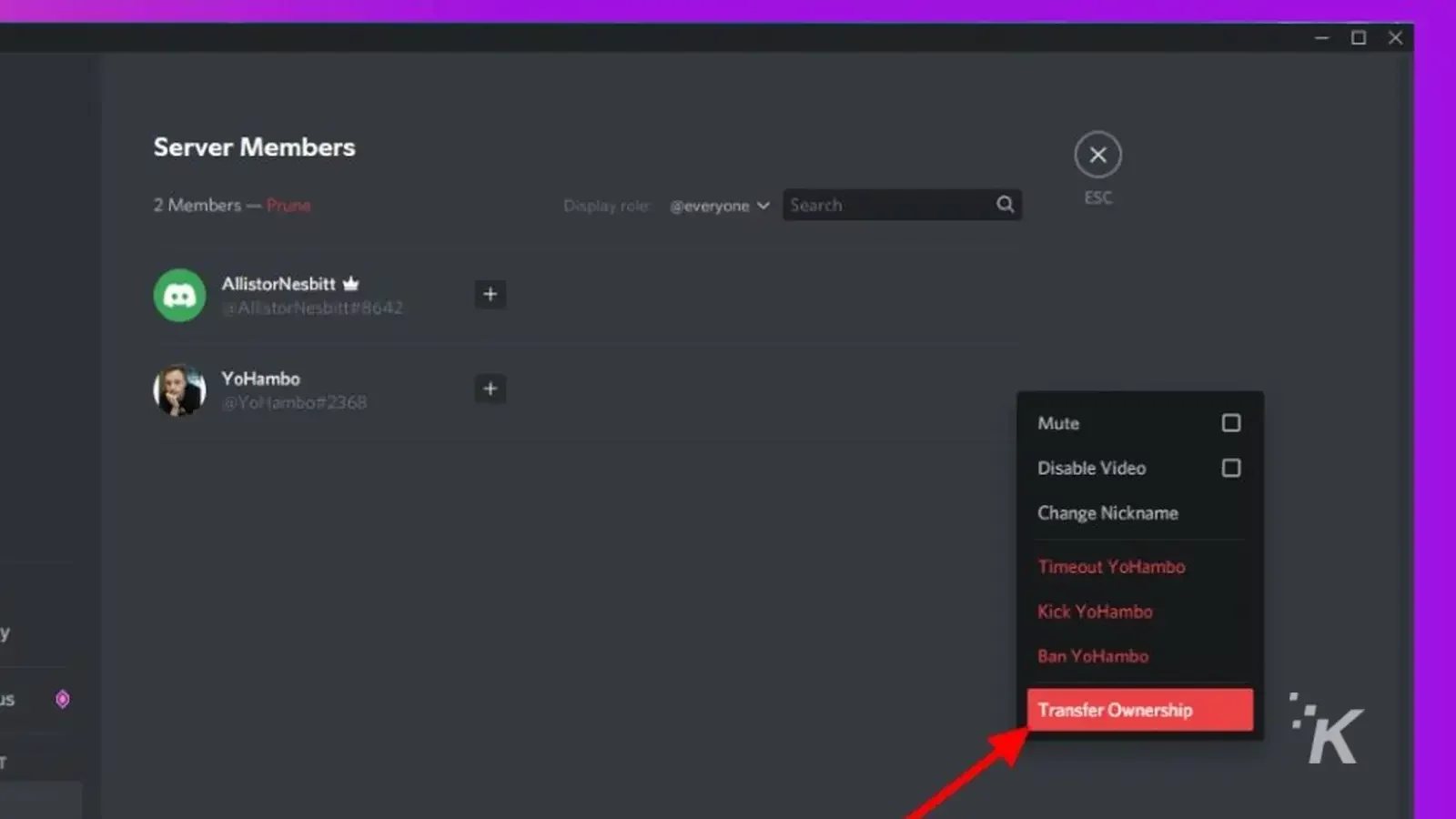
Ve bu, o sunucunun sahipliğinden kurtulacak ve sunucuyu silmek zorunda kalmadan hesabınızı silmenize izin verecektir.

Sunucu aktarma işlemi, iOS ve Android'de benzerdir:
Mobil uygulamayı tercih ederseniz oraya da sunucu aktarabilirsiniz. İşte nasıl:
- Discord uygulamasını açın ve aktarmak istediğiniz sunucuyu (sol sekmede) seçin.
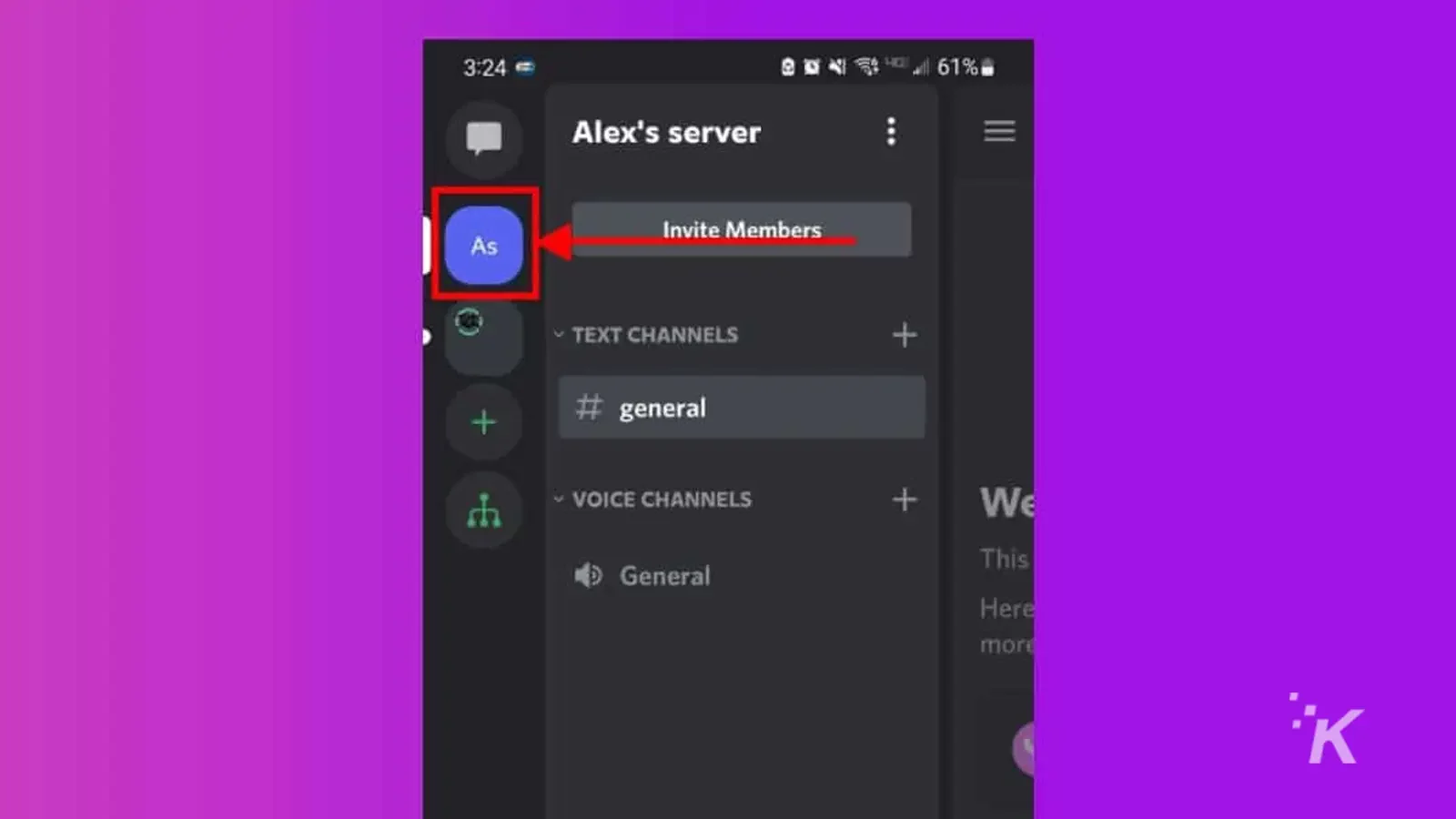
- Üyeler sekmesine kaydırın ve sahipliği aktarmak istediğiniz üyeye dokunun.
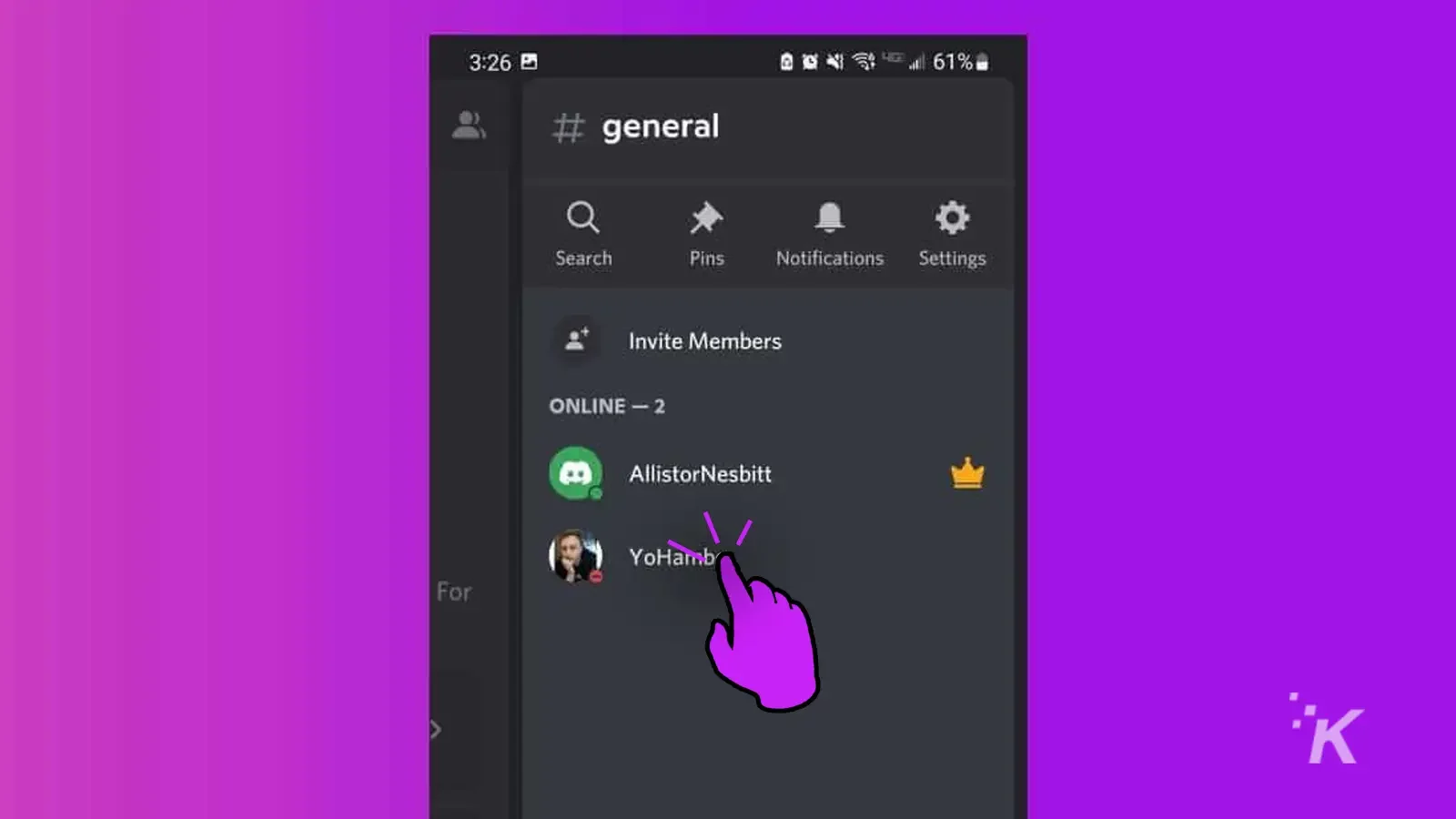
- Kullanıcıyı Yönet'e dokunun
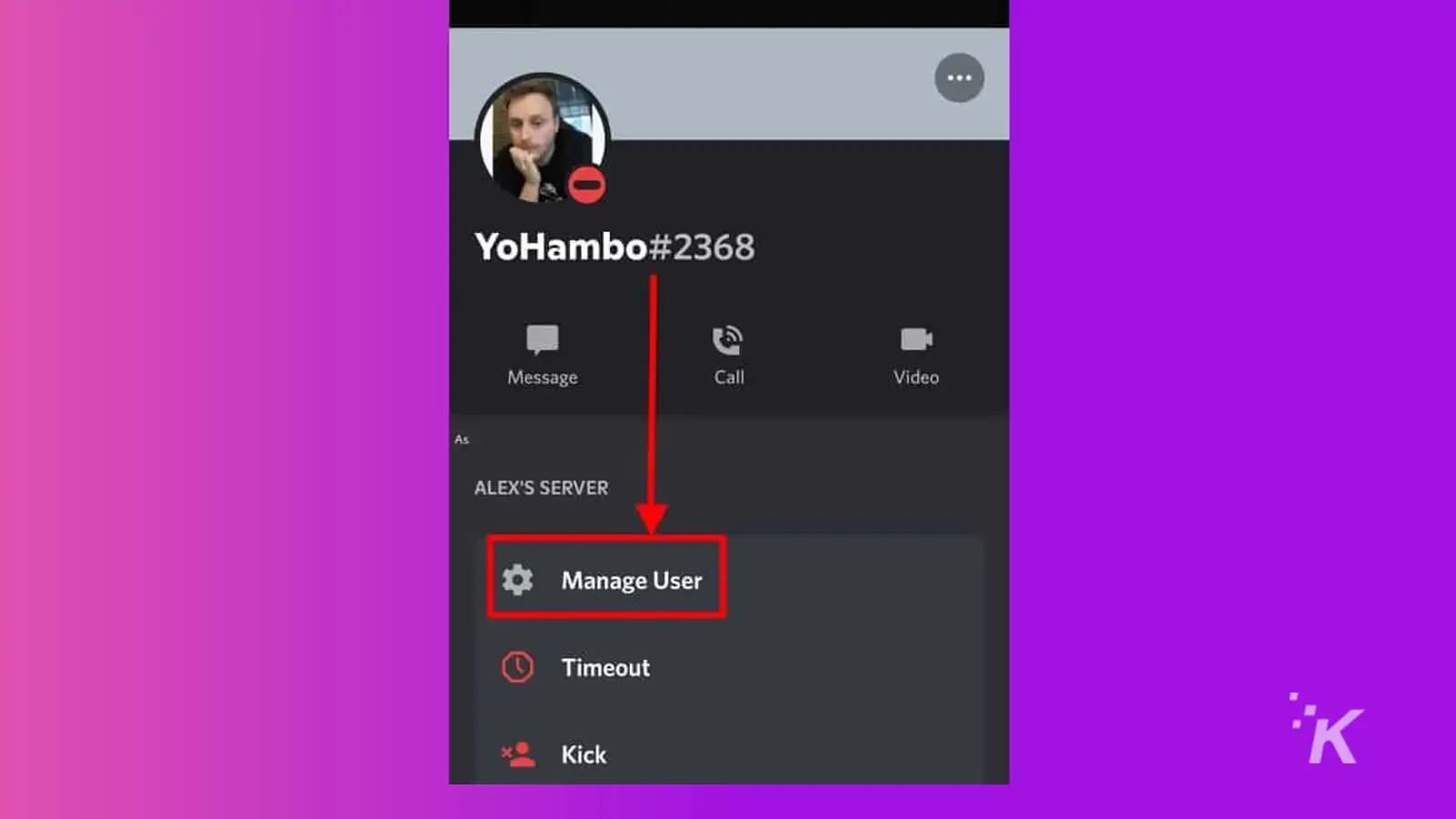
- Sahipliği Aktar'ı seçin, ardından onaylayın ve tekrar Aktar'ı seçin.
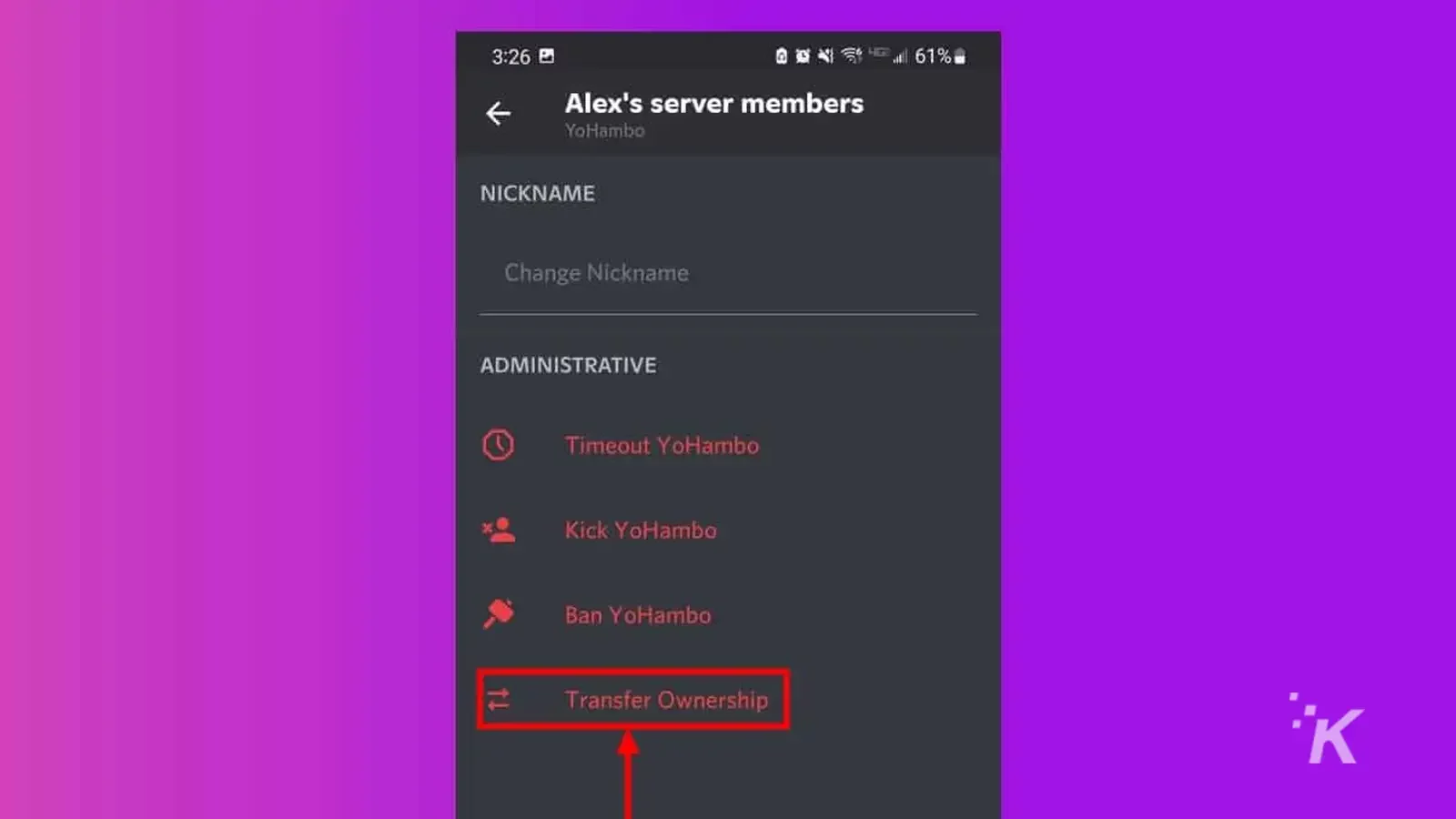
Discord'da sahip olduğunuz tüm sunucular için yukarıda belirtilen yöntemlerden birini takip edin ve hesabınızı silmeye hazır olacaksınız.
Discord hesabınızı masaüstünden nasıl silersiniz?
Hala "Discord hesabımı nasıl silebilirim" diye merak ediyorsanız, sizi koruduk. Artık herhangi bir sunucunun sahipliğinden kurtulduğunuza göre, birkaç hızlı adımla hesabınızı silebilirsiniz.
İlk olarak, masaüstü uygulamasında nasıl yapılacağını göstereceğiz:
- Kullanıcı Ayarlarını açmak için sol altta adınızın yanındaki dişli çarka tıklayın
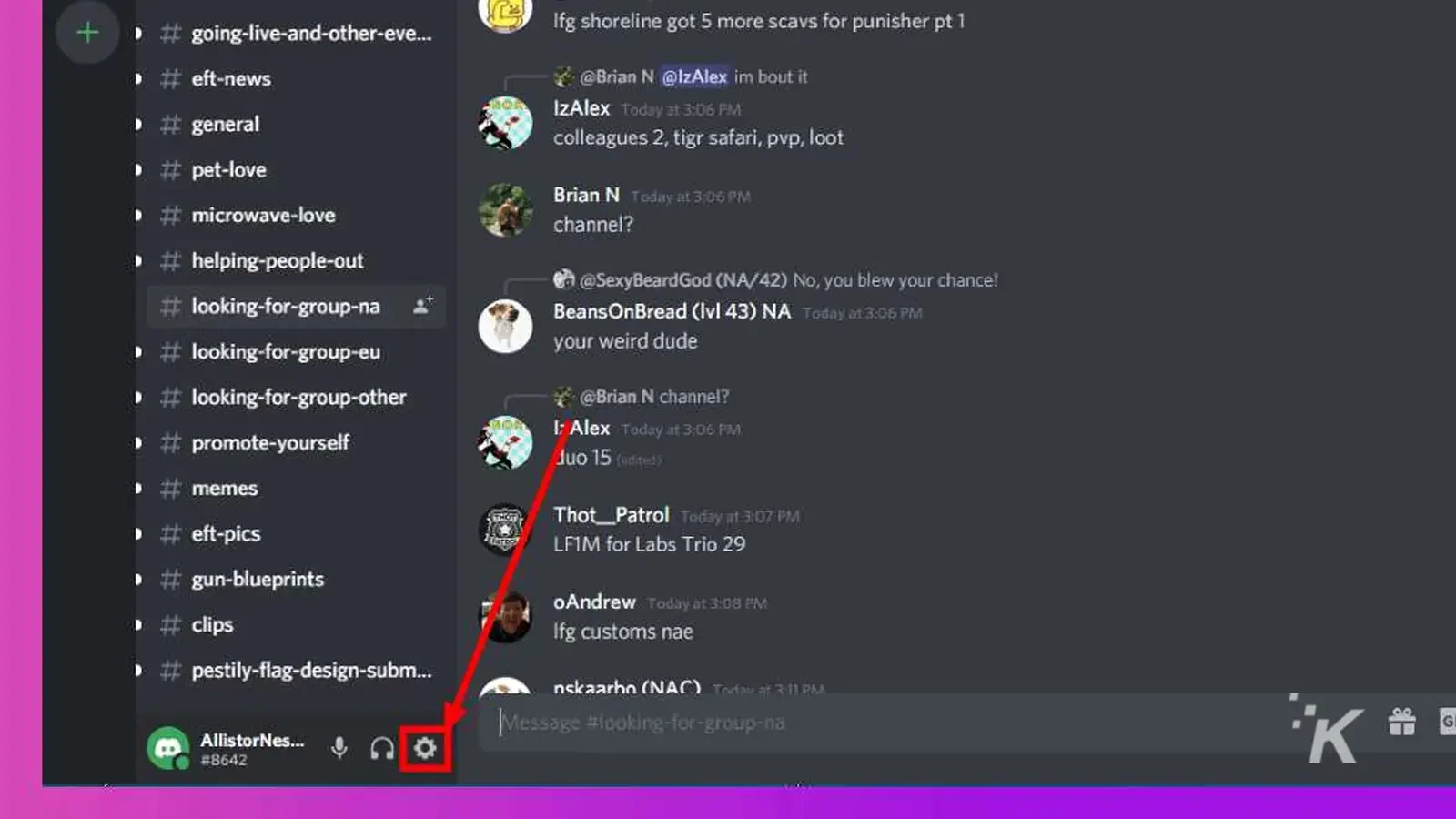
- Hesabım sekmesinde aşağı kaydırın ve Hesabı Sil'e tıklayın
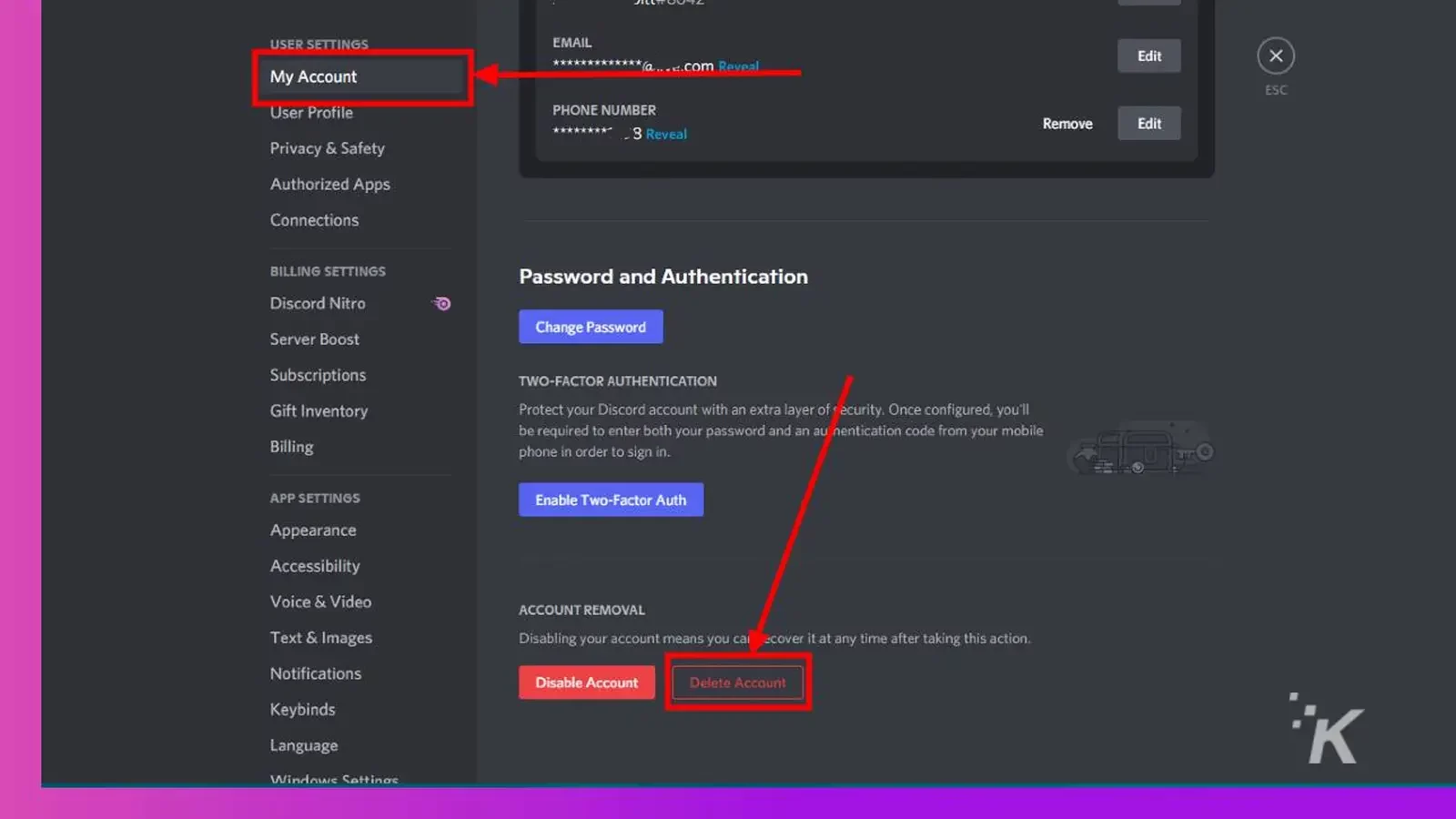
- Parolanızı yazın ve onaylamak için Hesabı Sil'e tıklayın
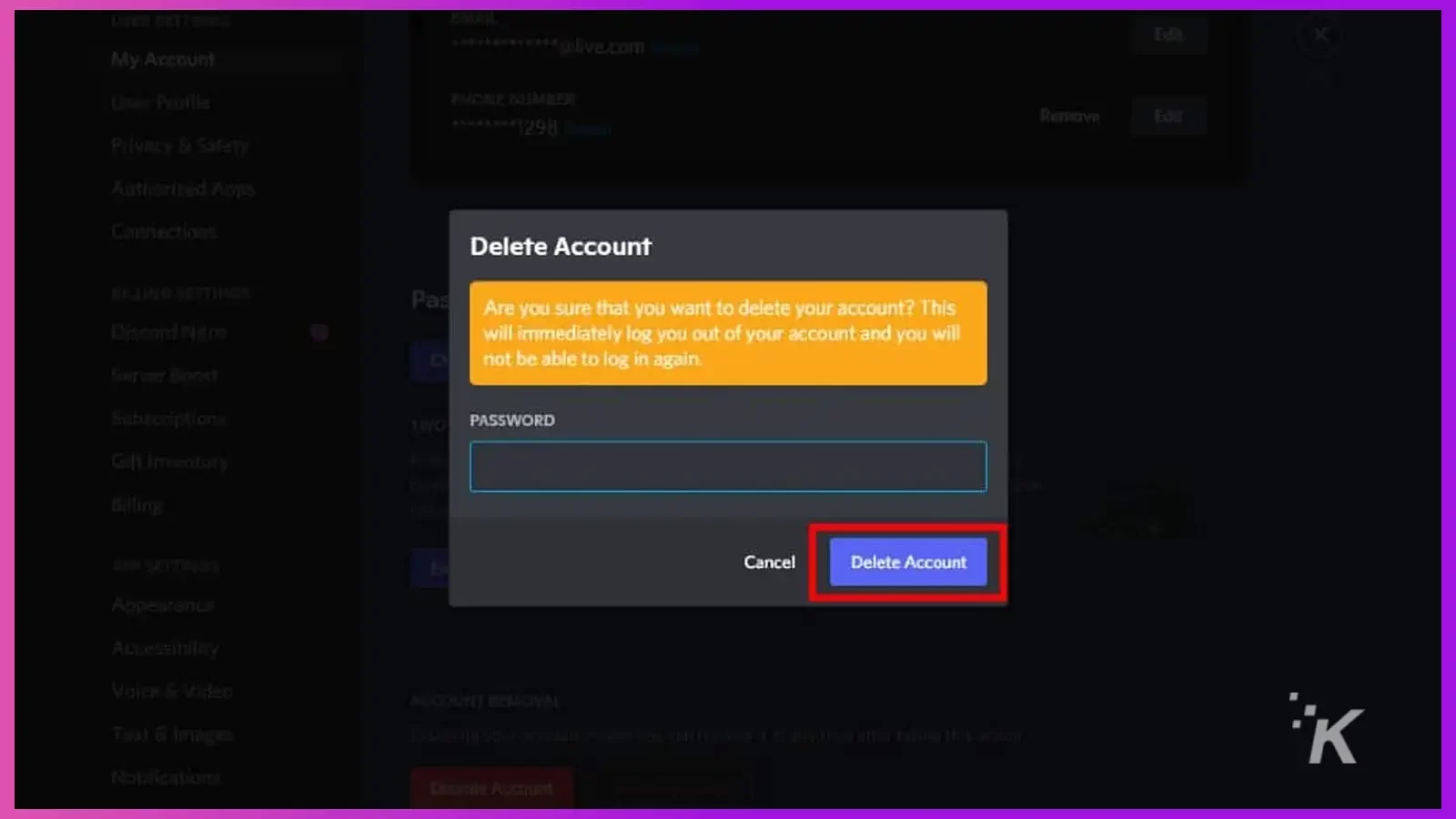
Discord hesabınızı kalıcı olarak silmek için yapmanız gereken tek şey bu.
Ancak Discord, tekrar oturum açmanız ve hesabınızı geri yüklemeniz için size iki haftalık bir yetkisiz kullanım süresi verir. O aşağılara ineceğiz.
Discord hesabınızı iOS veya Android'de nasıl silersiniz?
Platform ayrıca kullanıcılara hesaplarını doğrudan iOS veya Android'deki mobil uygulamadan silme olanağı da sağlıyor.
İşlem, masaüstündekinden biraz farklıdır, bu nedenle, mobil yoldan gitmek istiyorsanız aşağıdakileri izleyin:
- Discord uygulamasının sağ alt kısmındaki Profil simgenizi seçin
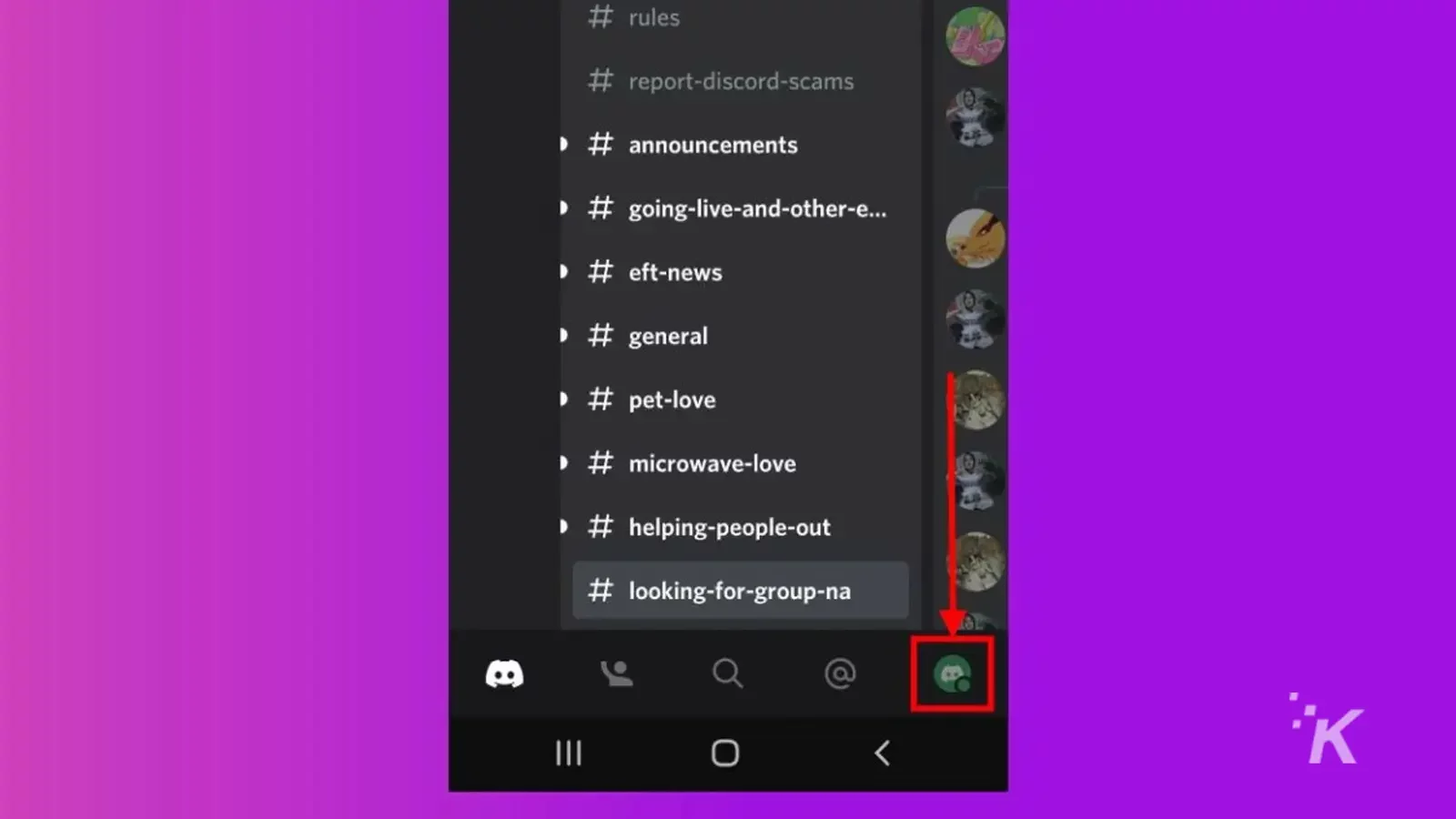
- Kullanıcı Ayarları menüsünden Hesabım'a dokunun
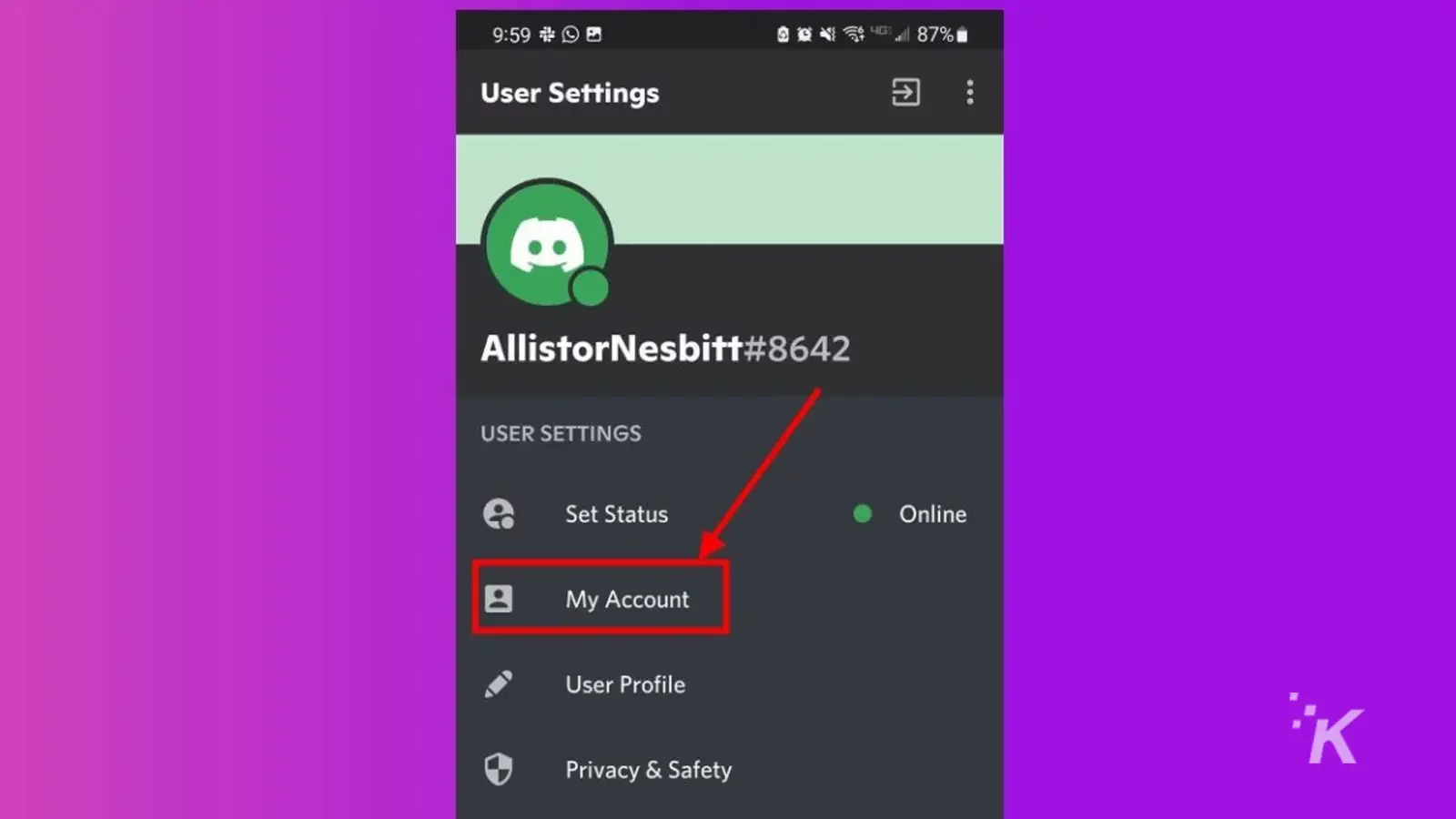
- Kaydırın ve sayfanın altındaki Hesabı Sil'i seçin
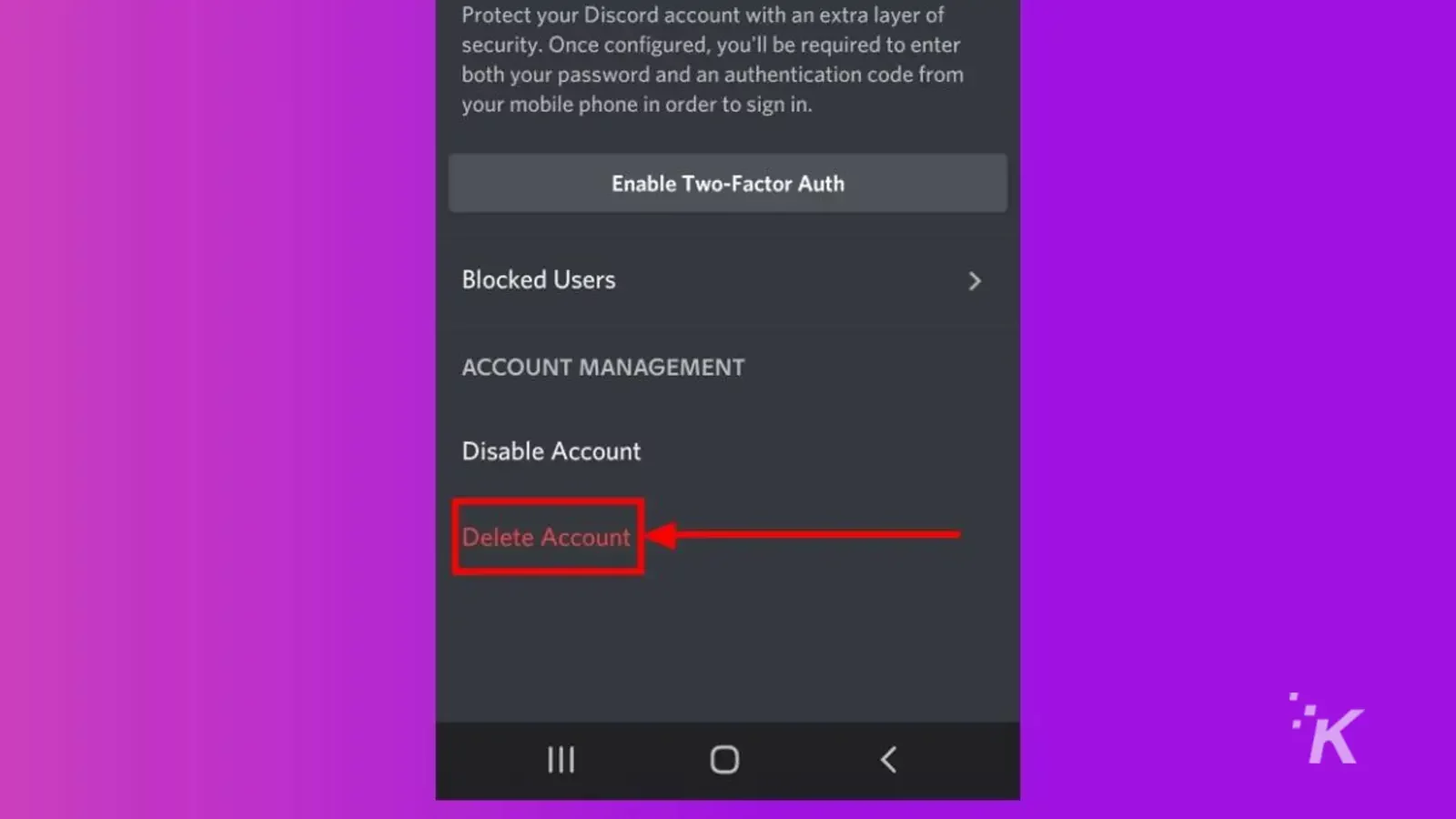
- Parolanızı yazın ve onaylamak için Hesabı Sil'i seçin
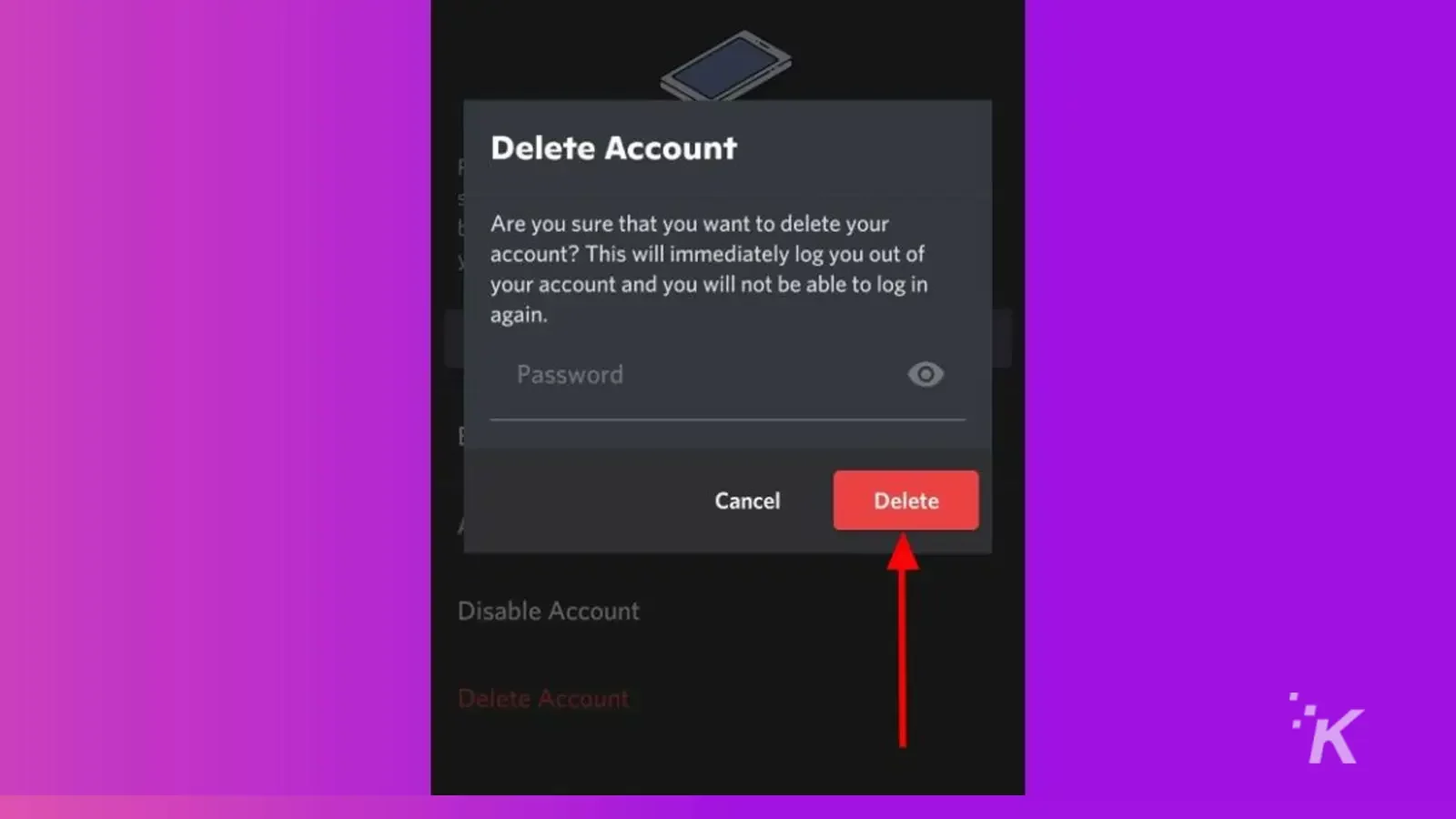
Parolanızı yazıp düğmeye dokunduğunuzda, Discord hesabınız resmi olarak silinecektir.
Artık herhangi bir bildirim almayacaksınız ve ilk 14 günlük yetkisiz kullanım süresinden sonra hesabınıza artık erişemeyeceksiniz.
Bunun yerine Discord hesabınızı nasıl devre dışı bırakabilirsiniz?
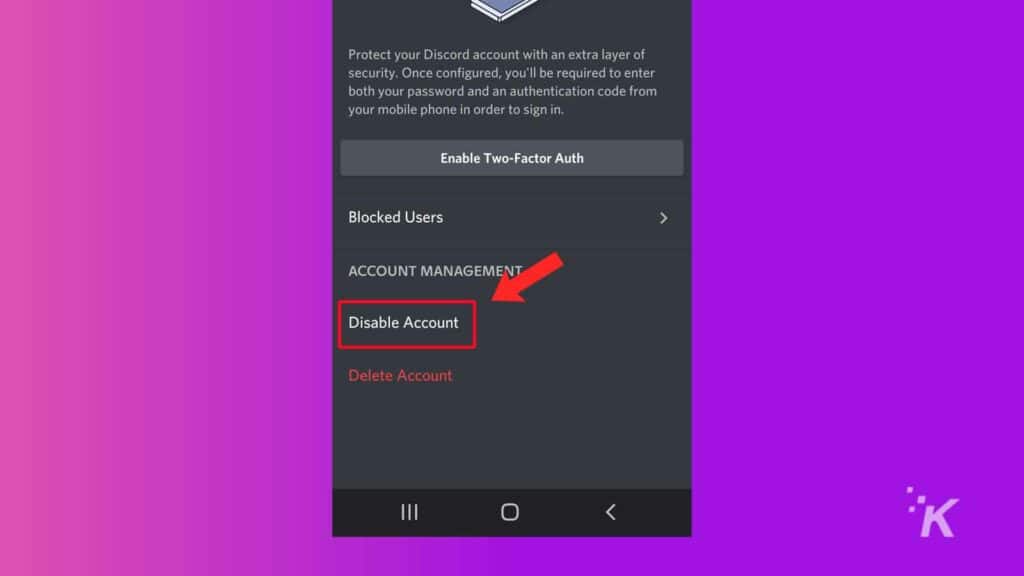
Discord hesabınızı kalıcı olarak silme kararı almak istemiyorsanız, bir seçenek daha var.
Hesabınızı devre dışı bırakmak, artık herhangi bir Discord bildirimi almamanızı sağlar, ancak isterseniz istediğiniz zaman tekrar giriş yapabilir ve hesabınızı etkinleştirebilirsiniz.
Hesabınızı silmek için yukarıdaki aynı adımları izleyerek hesabınızı devre dışı bırakabilirsiniz.
Kullanıcı Ayarları'nda Hesabı Sil seçeneğini seçmek yerine, gelecekte hesabınıza tekrar giriş yapma olasılığını açık tutmak için Hesabı Devre Dışı Bırak seçeneğini seçeceksiniz.
hesabınızı geri yükleme
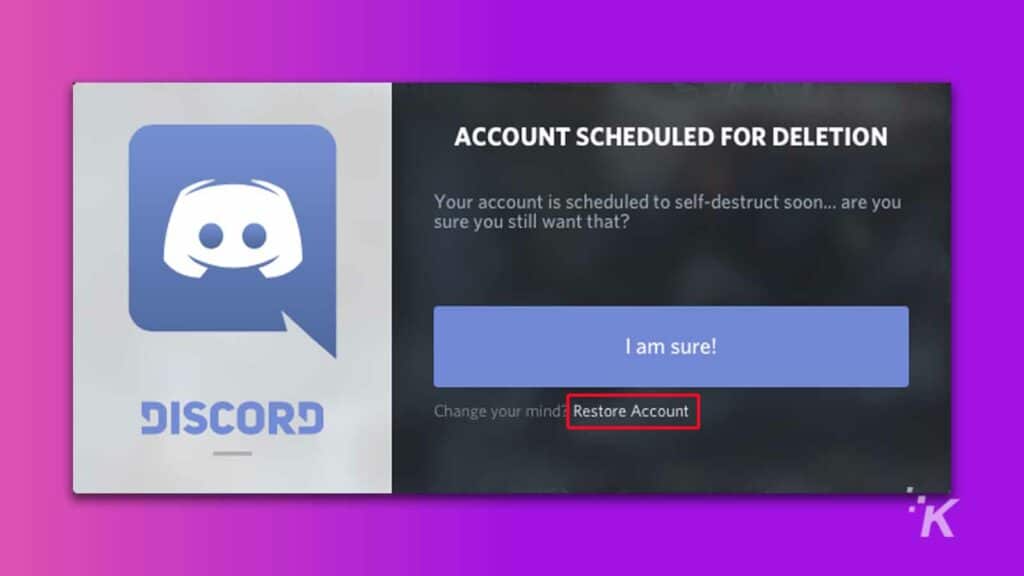
Daha önce de belirttiğimiz gibi, fikrinizi değiştirirseniz Discord hesabınızı geri yükleme fırsatına sahip olacaksınız.
Hesabı Sil seçeneğiyle gittiyseniz, hesabı sildikten sonra geri yükleyebileceğiniz 14 günlük bir süre olacaktır. 14 günlük süre geçtikten sonra hesabınız kalıcı olarak silinecektir.
Bunun yerine Hesabı Devre Dışı Bırak seçeneğini seçtiyseniz, hesabınızı gelecekte istediğiniz zaman geri yükleyebilirsiniz. Hesabı Devre Dışı Bırak seçeneği ile zaman sınırlaması yoktur, böylece istediğiniz zaman tekrar giriş yapabilirsiniz.
Hesabınızı geri yüklemek için tek yapmanız gereken, hesap devre dışı bırakıldıktan veya silindikten sonra hesabın adını ve şifresini kullanarak giriş yapmaktır.
Hesabın silinmek üzere planlandığını veya devre dışı bırakıldığını bildiren bir mesaj alacaksınız.
Hesabı Geri Yükle yazan seçeneği seçin (yukarıda gösterilmiştir) ve Discord'un sunduğu şeylere göz atma yolunuza geri döneceksiniz.
Discord'u silmek size gönül rahatlığı verebilir
Discord, oyun arkadaşlarınıza ayak uydurmak için harika bir uygulama olsa da, hayatınızda artık kullanmadığınız zamanlar olabilir. Discord hesabınızı silmek, verilerinizin güvende kalmasını sağlamaya yardımcı olabilir.
Platform hesabınızı silmenize veya devre dışı bırakmanıza izin vermeden önce sahip olduğunuz tüm sunucuların sahipliğinden vazgeçmeniz (veya doğrudan Discord sunucusunu silmeniz) gerektiğini unutmayın.
Ve kalıcı olarak silmeyi seçerseniz, hesabınız tamamen kaybolmadan önce fikrinizi değiştirebileceğiniz yalnızca 14 günlük bir pencereniz olur.
Bu konuda herhangi bir fikriniz var mı? Aşağıda yorumlarda bize bildirin veya tartışmayı Twitter veya Facebook'umuza taşıyın.
Editörlerin Önerileri:
- Discord'da çevrimdışı görünme
- İşte PlayStation Network hesabınızı Discord'a nasıl bağlayacağınız
- Cihazınızın daha iyi çalışması için Discord önbelleğinizi nasıl temizlersiniz?
- İşte Steam'de nasıl çevrimdışı görüneceğiniz
